Τα AirPods Pro 2 είναι η πιο πρόσφατη προσθήκη στην εντυπωσιακή σειρά πραγματικών ασύρματων ακουστικών και ακουστικών της Apple. Και με βελτιωμένους ενισχυτές και προγράμματα οδήγησης για καλύτερο ήχο, βελτιωμένες λειτουργίες ενεργού ακύρωσης θορύβου και το προσθήκη ορισμένων χειριστηρίων έντασης που βασίζονται σε μπουμπούκια, τα AirPods Pro 2 είναι τα καλύτερα μπουμπούκια της Apple μέχρι σήμερα — για απόδειξη ότι, διαβάστε την πλήρη κριτική μας.
Περιεχόμενα
- Πώς να προσαρμόσετε τις εντολές παρατεταμένου πατήματος
- Τρόπος ρύθμισης της ταχύτητας πίεσης/πατήστε και κρατήστε πατημένο τη διάρκεια
- Πώς να ρυθμίσετε την ένταση ήχου του AirPods Pro
- Πώς να ρυθμίσετε την ταχύτητα ελέγχου έντασης
- Πώς να προσαρμόσετε πρόσθετες ρυθμίσεις ήχου AirPods Pro
Εδώ και χρόνια, τα AirPods ελέγχονται πατώντας ή πατώντας παρατεταμένα το εξωτερικό κάθε μπουμπουκιού (για μοντέλα όπως το AirPods 2), ή πατώντας ή πατώντας τα στελέχη του AirPod (για το πρώτο και δεύτερης γενιάς AirPods Pro). Γνωρίζατε όμως ότι μπορείτε πραγματικά να προσαρμόσετε τον τρόπο λειτουργίας αυτών των βρυσών και πιεστηρίων;
Προτεινόμενα βίντεο
Ανετα
5 λεπτά
Apple AirPods Pro 2 (ή το αρχικό AirPods Pro)
Ένα iPhone (με iOS 16 για καλύτερα αποτελέσματα)
Εάν διαθέτετε ένα σετ AirPods Pro 2, έχουμε συγκεντρώσει αυτόν τον οδηγό για να σας μάθουμε πώς να εξατομικεύετε τα διάφορα χειριστήρια αφής του AirPods Pro σας. Πολλές από αυτές τις προσαρμογές ισχύουν και για το αρχικό AirPods Pro, οπότε διαβάστε αν είστε εσείς.

Πώς να προσαρμόσετε τις εντολές παρατεταμένου πατήματος
Εκτός συσκευασίας, και τα δύο AirPods σας έχουν διαμορφωθεί για τις ίδιες εντολές παρατεταμένου πατήματος: χειριστήρια ακύρωσης θορύβου. Από προεπιλογή, πατώντας και κρατώντας πατημένο το στέλεχος για μία ή δύο μόνο στιγμές, κάθε AirPod εναλλάσσεται μεταξύ ενεργού ακύρωσης θορύβου (ANC), λειτουργίας διαφάνειας και απενεργοποίησης (καθόλου ακύρωση θορύβου).
Τι γίνεται όμως αν θέλετε ένα από τα AirPods να κάνει κάτι άλλο με παρατεταμένο πάτημα; Λοιπόν, εκεί είναι μια εναλλακτική και το όνομά της είναι Siri. Δείτε πώς μπορείτε να αντιστοιχίσετε τον φωνητικό βοηθό σε ένα παρατεταμένο πάτημα, καθώς και πώς να προσαρμόσετε περαιτέρω τα χειριστήρια ακύρωσης θορύβου.
Βήμα 1: Εάν το iPhone σας εκτελεί iOS 16, η είσοδος στον πίνακα ελέγχου του AirPods Pro 2 είναι μια πολύ εύκολη διαδικασία. Για να ξεκινήσετε, απλά πρέπει να φοράτε τα AirPods σας ή να τα τοποθετήσετε στη θήκη φόρτισης MagSafe με ανοιχτή τη θήκη.
Αυτό διασφαλίζει ότι τα AirPods σας είναι πραγματικά συνδεδεμένα με το iPhone σας.
Βήμα 2: Πάρτε το iPhone σας και ανοίξτε το Ρυθμίσεις εφαρμογή. Στη συνέχεια, επιλέξτε την καρτέλα του πίνακα εργαλείων AirPods Pro.
Η καρτέλα θα βρίσκεται ακριβώς κάτω από τις πληροφορίες Apple ID στο επάνω μέρος της οθόνης. Εάν τα AirPods σας δεν εμφανίζονται, ενδέχεται να αποσυνδεθούν από το iPhone σας.
Μπορείτε επίσης να αποκτήσετε πρόσβαση στον πίνακα ελέγχου του AirPods Pro ανοίγοντας Ρυθμίσεις, τρύπημα Bluetoothκαι πατώντας το Περισσότερες πληροφορίες εικονίδιο (ένα μπλε έμβλημα με το γράμμα "i" στο κέντρο).
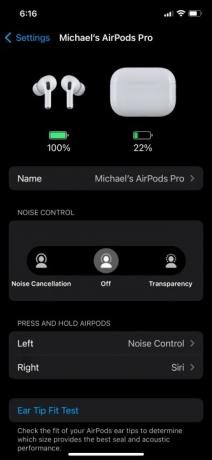
Σχετίζεται με
- Μια νέα θήκη USB-C μπορεί να βρίσκεται στο μέλλον του AirPods Pro
- Το AirPods Pro μόλις συνετρίβη στη φθηνότερη τιμή τους
- Πώς να επαναφέρετε τα Apple AirPods και AirPods Pro
Βήμα 3: Στο ταμπλό του AirPods Pro, θα πρέπει να δείτε μια κατηγορία που ονομάζεται Πατήστε και κρατήστε πατημένο το AirPods. Από προεπιλογή, τόσο το αριστερό όσο και το δεξί AirPod θα ρυθμιστούν στο Έλεγχος θορύβου.
Για να αλλάξετε μία ή και τις δύο εντολές μπουμπουκιών, πατήστε είτε την αριστερή είτε τη δεξιά καρτέλα AirPod. Για αυτό το παράδειγμα, ας ξεκινήσουμε με το αριστερό AirPod.
Βήμα 4: Στο επάνω μέρος της επόμενης σελίδας, θα μπορείτε να επιλέξετε εάν θέλετε το παρατεταμένο πάτημα του αριστερού AirPod να ενεργοποιεί τις ρυθμίσεις ελέγχου θορύβου ή να ενεργοποιεί το Siri.
Από προεπιλογή, θα πρέπει επίσης να υπάρχει ένα μενού Noise Control κάτω από τις επιλογές Noise Control/Siri. Εάν αλλάξετε το παρατεταμένο πάτημα του αριστερού AirPod σε Siri, αυτό το υπομενού θα εξαφανιστεί.
Βήμα 5: Αφού κάνετε τις αλλαγές σας, μπορείτε είτε να πατήσετε το Πίσω κουμπί για να επιστρέψετε στο ταμπλό του AirPods Pro ή μπορείτε να κλείσετε ολόκληρο Ρυθμίσεις εφαρμογή σύροντας προς τα πάνω από την κάτω αριστερή γωνία της οθόνης και, στη συνέχεια, σύρετε το Ρυθμίσεις εφαρμογή επάνω και μακριά.
Αλλά περίμενε! Έχουμε μια ακόμη συμβουλή για παρατεταμένο πάτημα για εσάς.
Βήμα 6: Γνωρίζατε ότι μπορείτε να προσαρμόσετε τις διαφορετικές ρυθμίσεις ακύρωσης θορύβου στις οποίες θα πραγματοποιούνται τα AirPods σας; Για να το κάνουμε αυτό, ας επιλέξουμε πρώτα το σωστό AirPod από το ταμπλό.
Βήμα 7: Στην επόμενη οθόνη, βεβαιωθείτε ότι έχει ρυθμιστεί το σωστό AirPod Έλεγχος θορύβου.
Στη συνέχεια, θα πρέπει να δείτε ένα υπομενού Noise Control κάτω από το Noise Control/Siri. Από προεπιλογή, τα AirPods σας θα πρέπει να έχουν Ακύρωση θορύβου και Διαφάνεια ελεγμένο, με Μακριά από ως τρίτη μη επιλεγμένη επιλογή.
Μπορείτε να προσαρμόσετε ακριβώς ποιες λειτουργίες ελέγχου θορύβου θα εναλλάσσονται με το δεξί παρατεταμένο πάτημα, επιλέγοντας/αποεπιλέγοντας οποιαδήποτε από αυτές τις τρεις επιλογές. Πρέπει να έχετε απενεργοποιήσει τουλάχιστον δύο λειτουργίες, αλλά μπορείτε επίσης να ενεργοποιήσετε και τις τρεις.
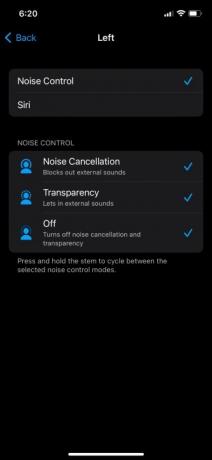
Βήμα 8: Αφού προσαρμόσετε τις ρυθμίσεις ελέγχου θορύβου, προχωρήστε και κλείστε το Ρυθμίσεις και αν δεν τα φοράτε ήδη, βάλτε τα AirPods σας στα αυτιά σας και πατήστε παρατεταμένα κάθε στέλεχος για να βεβαιωθείτε ότι οι προσαρμογές σας πραγματοποιήθηκαν σωστά.
Τρόπος ρύθμισης της ταχύτητας πίεσης/πατήστε και κρατήστε πατημένο τη διάρκεια
Ο κύριος τρόπος με τον οποίο θα ελέγχετε AirPods Pro 2 (και πρώτης γενιάς AirPods Pro) είναι με μονό, διπλό και τριπλό χτύπημα των μπουμπουκιών για να κάνετε πράγματα όπως αναπαραγωγή/παύση μουσικής, αποδοχή και τερματισμό τηλεφωνικών κλήσεων και μετάβαση προς τα εμπρός και προς τα πίσω κατά την ακρόαση μελωδίες. Και όπως αναφέραμε, μπορείτε επίσης να χρησιμοποιήσετε εντολές με παρατεταμένο πάτημα για εναλλαγή μεταξύ των λειτουργιών ελέγχου θορύβου ή/και του Siri.
Εκτός του πλαισίου, τόσο η Ταχύτητα πίεσης όσο και η Διάρκεια Πιέστε και Κρατήστε θα ρυθμιστούν σε Προκαθορισμένο, αλλά μπορείτε εύκολα να προσαρμόσετε την ταχύτητα και τη διάρκεια τόσο των κανονικών πατημάτων όσο και των παρατεταμένων πατημάτων.
Βήμα 1: Κατευθυνθείτε στον πίνακα εργαλείων του AirPods Pro και, στη συνέχεια, κάντε κύλιση προς τα κάτω και επιλέξτε Προσιτότητα.
Βήμα 2: Σύμφωνα με το Πατήστε Speed υπομενού, θα μπορείτε να αλλάξετε το Προκαθορισμένο ρύθμιση σε οποιοδήποτε από τα δύο Βραδύτερη ή Πιο αργό. Εάν ανακαλύπτετε ότι θέλετε να έχετε λίγο περισσότερο χρόνο για να πατήσετε τα στελέχη σας, μπορείτε να επιλέξετε μία από αυτές τις ρυθμίσεις, να εμφανίσετε τα AirPods σας και να δοκιμάσετε τη νέα ταχύτητα.

Βήμα 3: Για να προσαρμόσετε τη διάρκεια του παρατεταμένου πατήματος, επιλέξτε ένα από τα δύο Κοντύτερος ή Το πιο σύντομο από το Πατήστε και κρατήστε πατημένο υπομενού (βρίσκεται ακριβώς κάτω από το Πατήστε Speed πίνακας).
Πώς να ρυθμίσετε την ένταση ήχου του AirPods Pro
Όταν πατάτε μονό, διπλό ή τριπλό τα στελέχη σας ή ξεκινάτε ένα παρατεταμένο πάτημα για ακύρωση θορύβου ή το Siri, τα AirPods σας θα εκδώσει μια σειρά από διαφορετικά κλικ (για πατήματα) και κουδουνίσματα (για παρατεταμένα πατήματα) για να σας ενημερώσει ότι τα AirPods εκτελούν με επιτυχία τις διαφορετικές εντολές σας.
Και όπως όλες οι προσαρμόσιμες ρυθμίσεις του AirPods Pro, μπορείτε να προσαρμόσετε πόσο απαλοί ή δυνατοί είναι αυτοί οι ήχοι.
Βήμα 1: Στον πίνακα εργαλείων AirPods Pro, κάντε κύλιση προς τα κάτω και επιλέξτε Προσιτότητα. Στη συνέχεια, κάντε κύλιση μέχρι το κάτω μέρος της σελίδας, μέχρι να δείτε α Ένταση τόνου σύνθεση.
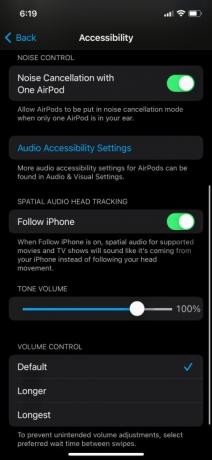
Βήμα 2: Χρησιμοποιώντας τη γραμμή έντασης, σύρετε το ρυθμιστή αριστερά ή δεξιά για να μειώσετε ή να αυξήσετε την ένταση για τους τόνους των AirPods σας. Αφού προσαρμόσετε όσο θέλετε, προχωρήστε και δώστε στα AirPods ένα πάτημα ή ένα παρατεταμένο πάτημα για να δείτε αν σας αρέσει το νέο επίπεδο έντασης.
Πώς να ρυθμίσετε την ταχύτητα ελέγχου έντασης
Ενώ οι περισσότερες από αυτές τις προσαρμογές ισχύουν και για τις δύο γενιές AirPods Pro, αυτή η επόμενη είναι διαθέσιμη μόνο για το AirPods Pro 2, καθώς το αρχικό μοντέλο δεν έχει τρόπο να αυξήσει/μειώσει την ένταση από τα μπουμπούκια τους εαυτούς τους.
Για να αποφύγετε ακούσιες ρυθμίσεις έντασης με το AirPods Pro 2, μπορείτε να προσαρμόσετε το χρόνο αναμονής μεταξύ των ολισθήσεων έντασης.
Βήμα 1: Ανοίξτε τον πίνακα εργαλείων AirPods Pro και, στη συνέχεια, επιλέξτε Προσιτότητα.
Βήμα 2: Κάντε κύλιση στο κάτω μέρος της σελίδας για να εντοπίσετε το Ελεγχος έντασης πίνακας. Θα μπορείτε να επιλέξετε μεταξύ Προκαθορισμένο, Μακρύτερα, και Το μεγαλύτερο.
Όπως και με όλες τις άλλες προσαρμογές που έχουμε καλύψει, προχωρήστε και επιλέξτε μία από αυτές τις ρυθμίσεις και δοκιμάστε την.

Πώς να προσαρμόσετε πρόσθετες ρυθμίσεις ήχου AirPods Pro
Εκτός από τις ρυθμίσεις αγγίγματος, παρατεταμένου πατήματος και ελέγχου έντασης, μπορείτε επίσης να προσαρμόσετε ορισμένες πρόσθετες ρυθμίσεις ήχου AirPods Pro, όπως Ήχοι φόντου, Ακύρωση θορύβου τηλεφώνου, Ειδοποιήσεις ακουστικών, κι αλλα.
Για να το κάνετε αυτό, ανοίξτε τον πίνακα εργαλείων AirPods Pro και επιλέξτε Προσιτότητα, μετά μετακινηθείτε προς τα κάτω και επιλέξτε Ρυθμίσεις προσβασιμότητας ήχου. Στη συνέχεια, θα μεταφερθείτε στη σελίδα ήχου/εικόνας όπου θα μπορείτε να κάνετε περαιτέρω προσαρμογές στην εμπειρία ακρόασης AirPods Pro.
Για περισσότερα διασκεδαστικά και χρήσιμα πράγματα που μπορείτε να κάνετε, ανατρέξτε στην ανάρτησή μας Συμβουλές και κόλπα AirPods Pro 2 που πρέπει να γνωρίζετε.
Συστάσεις των συντακτών
- AirPods vs AirPods Pro: Ποια προσφορά Prime Day πρέπει να αγοράσετε;
- Τα Apple AirPods Max έχουν έκπτωση 100 $ στην flash έκπτωση του Σαββατοκύριακου του Amazon
- Αυτά τα ασύρματα ακουστικά σε σχήμα AirPods Pro κοστίζουν λιγότερο από 25 $
- Θα πρέπει να αγοράσετε AirPods τώρα ή να περιμένετε μέχρι το Amazon Prime Day 2023;
- Συνήθη προβλήματα με τα AirPods και πώς να τα διορθώσετε



